Cara Memperbaiki Penggunaan CPU Tinggi MpsigStub di Windows 10
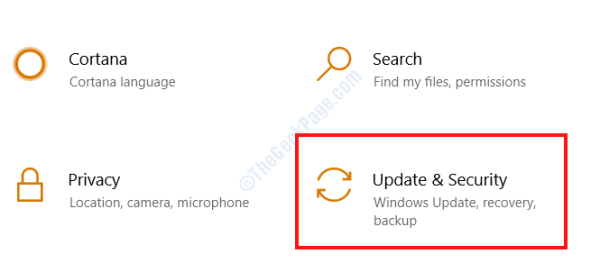
- 4711
- 781
- Clay Weber
Ramai pengguna Windows 10 telah melaporkan bahawa mpsigStub memakan sumber CPU yang sangat tinggi daripada biasa. Ini kadang -kadang boleh menyebabkan sistem tercekik dan digantung. Sekiranya anda juga menghadapi masalah penggunaan CPU MpsigStub tinggi di Windows 10, kami akan membantu anda keluar dari situasi ini.
Sebelum kita meneruskan, adalah penting bagi anda untuk mengetahui apa itu mpsigstub betul -betul.
Apa itu mpsigstub.exe?
Fail yang boleh dilaksanakan, MpsiGStub atau MpsiGStub.EXE juga dikenali sebagai Stub Tandatangan Perlindungan Microsoft. Fail ini mengekstrak kemas kini Windows yang dimuat turun di PC anda. Fail ini juga dikaitkan dengan Windows Defender. Dalam kebanyakan kes, isu penggunaan CPU mpsigStub tinggi hanya untuk seketika dan menjadi masalah apabila ia berterusan selama ini.
Mungkin ada malware yang dapat disamarkan di PC anda sebagai mpsigStub.fail exe. Sekiranya itu berlaku, anda perlu memberikan cek dan menyingkirkan perisian hasad secepat mungkin.
Apa pun yang berlaku, yang agak luar biasa untuk mpsigstub.Fail exe menyebabkan masalah dan menghalang prestasi PC anda. Oleh itu, jika anda bermasalah dengan yang sama, lihat penyelesaian yang disebutkan di bawah untuk menyingkirkan isu ini, sekali dan untuk semua.
Isi kandungan
- Penyelesaian 1: Periksa sama ada kemas kini Windows sedang berjalan
- Penyelesaian 2: Kemas kini Windows 10 pada PC anda secara manual
- Penyelesaian 3: Imbas PC untuk perisian hasad
- Penyelesaian 4: Padam fail mpsigStub
Penyelesaian 1: Periksa sama ada kemas kini Windows sedang berjalan
Seperti yang dinyatakan sebelum ini, mpsigstub.Fail exe dikaitkan dengan kemas kini windows. Sekiranya proses kemas kini sedang berlaku di PC Windows anda, maka fail mpsigStub sudah pasti akan mengambil lebih banyak sumber daripada biasa.
Yang terbaik yang boleh anda lakukan dalam kes ini ialah menunggu proses kemas kini windows. Ia mungkin tidak mengambil masa yang lama. Sekiranya ia mengambil masa yang lebih lama daripada yang diharapkan dapat menyelesaikan kemas kini, maka pergi ke kaedah seterusnya.
Penyelesaian 2: Kemas kini Windows 10 pada PC anda secara manual
Mungkin ada proses kemas kini Windows 10 di PC anda yang tersekat atas sebab tertentu. Dalam hal ini, anda boleh mencetuskan proses kemas kini secara manual. Untuk ini, ikuti langkah -langkah di bawah:
Langkah 1: Buka aplikasi Tetapan di Windows. Untuk ini, tekan Menang + i Kekunci secara serentak. Selepas menu tetapan dibuka, klik pada Kemas kini & Keselamatan pilihan.
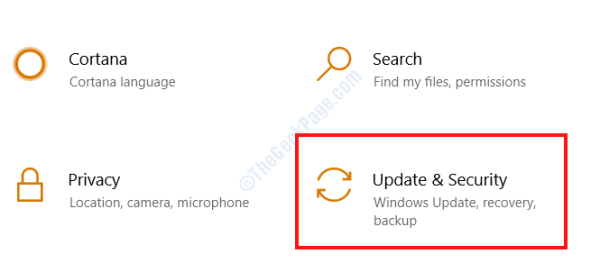
Langkah 2: Apabila tetingkap baru dibuka, pergi ke anak tetingkap kirinya dan pilih Kemas kini Windows pilihan. Sekarang, pergi ke panel kanan dan buat klik pada Menyemak kemas kini butang.
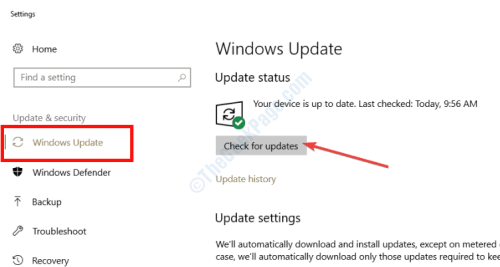
Sekiranya fail kemas kini sudah dimuat turun, anda akan diberitahu mengenai perkara yang sama. Walau apa pun yang berlaku, teruskan dengan arahan di skrin untuk memastikan bahawa Windows 10 mendapat dikemas kini.
Setelah kemas kini berjaya, anda akan dapat menyingkirkan mpsigStub.Penggunaan CPU Tinggi EXE. Sekiranya anda masih menghadapi masalah yang sama, ikuti kaedah seterusnya.
Penyelesaian 3: Imbas PC untuk perisian hasad
Malwares adalah ancaman kepada PC anda dan data yang disimpan di atasnya. Sekiranya proses mpsigStub di PC anda masih menggunakan sumber yang tinggi, maka kemungkinan besar ia adalah perisian hasad yang telah masuk ke PC anda entah bagaimana. Untuk menghilangkan perisian hasad ini, anda akan memerlukan pengimbas perisian hasad atau antivirus.
Memuat turun anti-malware yang melakukan tugasnya dengan sempurna adalah sangat penting. Anda mesti melihat ulasan dan penilaian anti-malware sebelum memuat turun dan mengimbas PC anda. Berikut adalah beberapa perisian antivirus percuma terbaik untuk windows 10 pc. Sebaik sahaja anda memuat turun antimalware atau antivirus, teruskan dan lakukan imbasan.
Sekiranya perisian hasad jika terdapat di PC anda, antimalware akan memadamkannya untuk anda. Juga, pastikan untuk memastikan antimalware dipasang pada PC anda dan pastikannya juga dikemas kini. Melakukannya akan memastikan keselamatan PC anda dari ancaman perisian hasad dan virus selanjutnya.
Penyelesaian 4: Padam fail mpsigStub
Satu lagi perkara yang anda boleh cuba untuk menyingkirkan fail mpsigstub supaya tidak menggunakan sumber sistem memadamkan fail tersebut. Mari kita periksa bagaimana untuk menggunakan kaedah ini.
Langkah 1: Buka Penjelajah fail di PC anda.
Langkah 2: Sekiranya anda mengetahui lokasi di mana mpsigstub.Fail exe terletak, menavigasi ke sana. Lain, anda hanya boleh menggunakan bar carian explorer fail untuk mencari fail. Fail biasanya terletak di lokasi berikut di PC anda: C: \ Windows \ System32
Langkah 3: Setelah fail terletak, teruskan dan padamkannya. Pilih mpsiGStub.fail exe dan tekan Del butang pada papan kekunci anda.
Mengenai kemungkinan jika anda tidak dapat memadam fail, inilah yang perlu dilakukan.
Tukar Kebenaran Fail
Apabila akaun pengguna anda tidak mempunyai kebenaran yang betul untuk memadam fail, anda perlu menukar kebenaran fail. Ikuti langkah -langkah yang diberikan di bawah:
Langkah 1: Buka Mpsigstub Tetingkap Properties Fail. Untuk ini, buat klik kanan pada mpsigStub.fail exe, dan dari menu konteks, pilih Sifat pilihan.
Langkah 2: Apabila tetingkap Properties dibuka, pergi ke Keselamatan tab. Di sini, klik pada Edit pilihan.
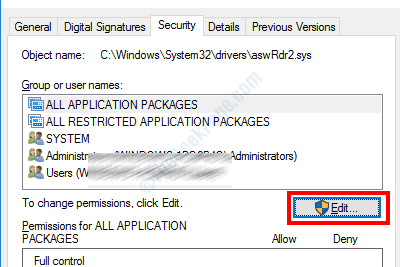
Langkah 3: Di tetingkap baru yang dibuka, pilih akaun pengguna anda dari Nama kumpulan atau pengguna seksyen. Sekarang, pergi ke Keizinan bahagian dan pilih Benarkan tanda semak pilihan kawalan penuh. Setelah selesai, klik pada Okey butang untuk menggunakan tetapan.
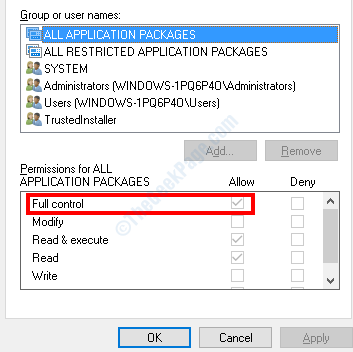
Sekarang anda telah mengubah kebenaran fail, anda akan dapat memadamkannya di PC anda.
Setelah memadam fail, mulakan semula PC anda sekali dan periksa isu tersebut. Anda tidak akan menghadapi masalah penggunaan CPU mpsigstub tinggi.
Pada akhirnya,
Kami ingin mengatakan bahawa mpsigstub.masalah penggunaan CPU exe tinggi kebanyakannya berlaku kerana kemas kini windows berterusan yang berlaku di PC anda. Sekiranya anda hanya melihat masalah di PC anda, disyorkan untuk menunggu sehingga kemas kini Windows selesai. Ia akan menjadi senario yang sangat luar biasa jika perisian hasad disamarkan sebagai mpsigstub.fail exe. Apa pun yang berlaku, kami telah menyediakan penyelesaian untuk semua senario yang mungkin.
Kami berharap anda dapat menyingkirkan isu berkaitan mpsigStub pada Windows 10 PC anda. Jika ya, pastikan untuk memberitahu kami di bahagian komen di bawah apakah penyelesaian yang membantu anda. Kami juga ingin mendengar daripada anda jika anda tidak dapat menyingkirkan masalah ini. Kami akan berusaha sedaya upaya untuk membantu anda dari keadaan ini.
- « Bendera permulaan automatik yang ditangguhkan tidak dapat ditetapkan - Ralat Perkhidmatan Windows
- Cara Memperbaiki Ralat Clr20r3 di Windows 10/11 »

